클라우드에서 자동 WordPress 백업을 만드는 방법
게시 됨: 2023-08-09사이트를 백업하면 콘텐츠를 안전하게 유지할 수 있는 효과적인 방법이 될 수 있습니다. 그러나 지속적으로 수동 백업을 수행하고 안전한 환경에 복사본을 저장하지 않는 한 잘못된 보안 감각에 빠질 수 있습니다.
좋은 소식은 강력한 도구인 Jetpack VaultPress Backup을 사용하여 자동 백업을 쉽게 설정하고 WordPress 사이트의 복사본을 안전한 클라우드 플랫폼에 저장할 수 있다는 것입니다.
이 게시물에서는 오프 사이트 WordPress 백업을 만드는 것의 중요성에 대해 설명합니다. WordPress용 클라우드 기반 백업 솔루션도 살펴보겠습니다. 마지막으로 최고의 WordPress 백업 플러그인 중 하나로 자동화하는 방법을 보여드리겠습니다.
오프 사이트 WordPress 백업의 중요성
이미 백업에 익숙할 것입니다. 온라인 또는 로컬 장치에 저장된 사이트의 복사본입니다.
예를 들어 WordPress 백업 플러그인을 사용하여 콘텐츠를 컴퓨터에 다운로드할 수 있습니다. 일부 호스팅 제공업체는 WordPress 사이트를 백업하여 서버에 저장할 수도 있습니다.
이러한 솔루션에는 한 가지 큰 문제가 있습니다. 서버나 컴퓨터가 해킹되면 백업이 손실될 수 있습니다.
또한 호스트 기반 또는 사용자 오류로 인해 서버가 오작동하는 경우 콘텐츠에 액세스하지 못할 수 있습니다. 예를 들어 서버 문제로 인해 호스트 사이트가 다운되었을 수 있으며 문제가 해결될 때까지 백업을 복원하기 위해 호스팅 계정에 로그인할 수 없습니다.
클라우드 WordPress 백업은 더 많은 안심을 제공할 수 있습니다. 일반적으로 호스트 서버와 독립적인 보안 플랫폼에 콘텐츠를 오프사이트에 저장하기 때문입니다.
즉, 사이트나 서버가 다운된 경우에도 백업에 액세스할 수 있습니다. 또한 서버가 해킹당하거나 사용자가 무단으로 변경하더라도 콘텐츠는 영향을 받지 않습니다.
WordPress용 클라우드 기반 백업 솔루션 자세히 살펴보기
최고의 WordPress 백업 플러그인을 찾고 계십니까? 클라우드에서 WordPress 백업을 생성하는 데 사용할 수 있는 몇 가지 도구가 있습니다. 예를 들어 UpdraftPlus를 사용하면 Dropbox, Google Drive, Amazon S3 및 기타 플랫폼에 사이트 사본을 저장할 수 있습니다.
또 다른 옵션은 한 위치에서 다른 위치로 사이트를 마이그레이션, 복사 또는 이동할 수 있는 Duplicator입니다. UpdraftPlus와 마찬가지로 Dropbox, Google Drive 및 Amazon S3에 클라우드 스토리지를 제공합니다. 그러나이 기능에 액세스하려면 프리미엄 버전을 구입해야 합니다.
그러나 워드프레스를 위한 가장 쉽고 안정적인 솔루션을 찾는 사이트 소유자는 Jetpack VaultPress 백업을 고려하지 않을 수 없습니다. 실제로 WordPress.com의 전문가 팀이 만든 수백만 개의 사이트에 이미 Jetpack 도구가 설치되어 있습니다.
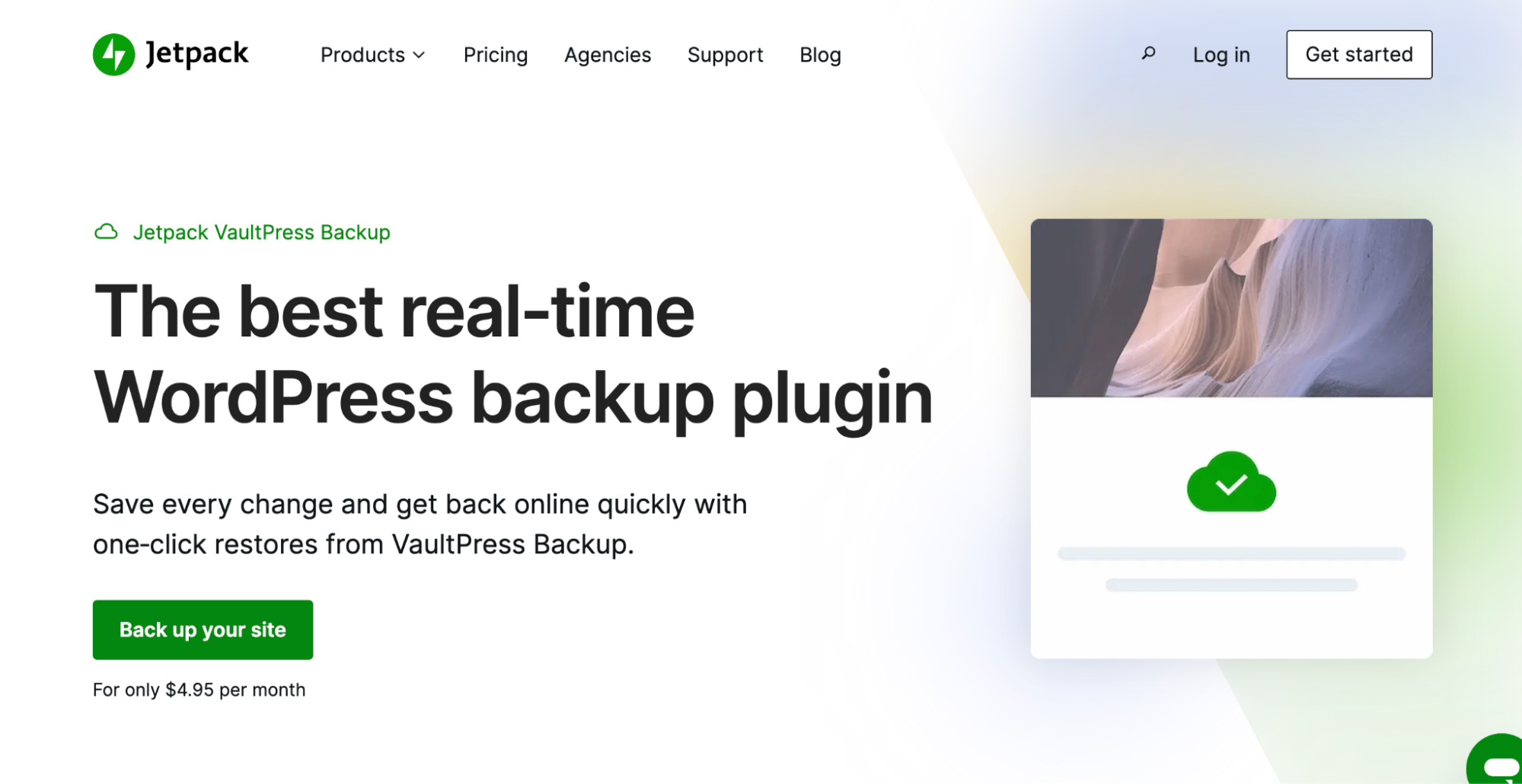
이 플러그인을 사용하면 모든 변경 사항을 실시간으로 저장하고 매우 안전한 클라우드의 사이트에 사본을 저장할 수 있습니다. 이것은 또한 호스트 서버가 다운된 경우에도 아무 문제 없이 WordPress 사이트를 복원할 수 있음을 의미합니다.
또한 사이트 사본이 전 세계 여러 서버에 저장되어 안정성이 향상됩니다. 콘텐츠를 안전하게 유지하기 위해 백업도 암호화됩니다.
그리고 가장 좋은 점은 프로세스가 완전히 자동화되어 있다는 것입니다. 일단 설치되면 플러그인은 사이트에서 새로운 변경을 할 때마다 자동 백업을 생성합니다.
보시다시피 VaultPress Backup은 시장에서 가장 안전하고 안정적인 백업 플러그인 중 하나입니다. 독립 실행형 플러그인 또는 Jetpack Security 번들의 일부로 얻을 수 있습니다. 어느 쪽이든 설정하는 것은 매우 쉽습니다.
클라우드 기반 WordPress 백업을 자동화하는 방법
이제 VaultPress 백업으로 클라우드 기반 WordPress 백업을 자동화하는 방법을 살펴보겠습니다. 시작하려면 백업 도구가 포함된 Jetpack 요금제를 구매해야 합니다.
독립 실행형 Jetpack VaultPress 백업 플러그인 플랜에는 10GB의 스토리지가 제공됩니다.
또는 다른 많은 보안 및 성능 도구를 위해 사이트에 무료 Jetpack 플러그인이 설치되어 있는 경우 1GB 스토리지로 시작하는 프리미엄 플랜으로 업그레이드할 수 있습니다.
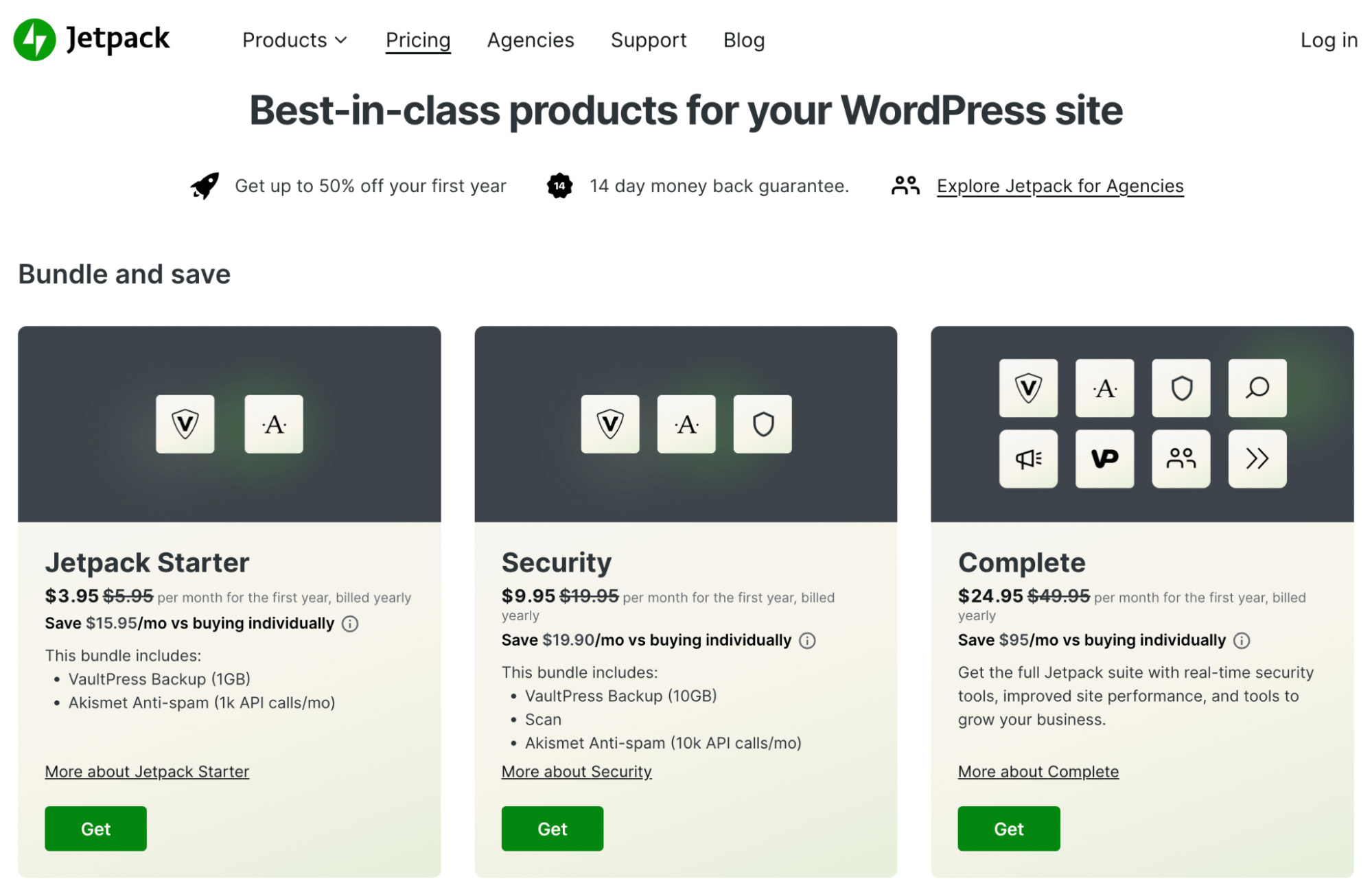
대규모 사이트가 있는 경우 다른 프리미엄 보안 기능과 함께 10GB의 저장 공간을 제공하는 Jetpack Security에 가입할 수 있습니다.
Jetpack VaultPress 백업 플러그인 설치 및 활성화 방법
요금제를 구매하면 WordPress 대시보드를 통해 VaultPress 백업을 설치하고 활성화할 수 있습니다.
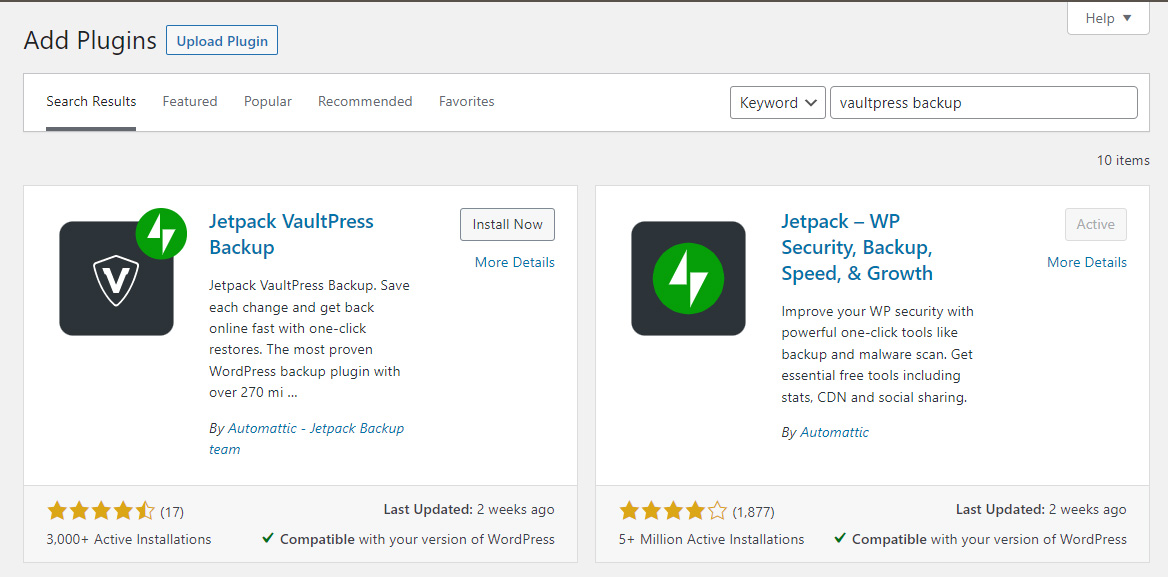
지금 설치를 클릭한 다음 활성화를 클릭합니다. 그러면 플러그인을 구매하거나 기존 요금제로 로그인하라는 메시지가 표시됩니다.
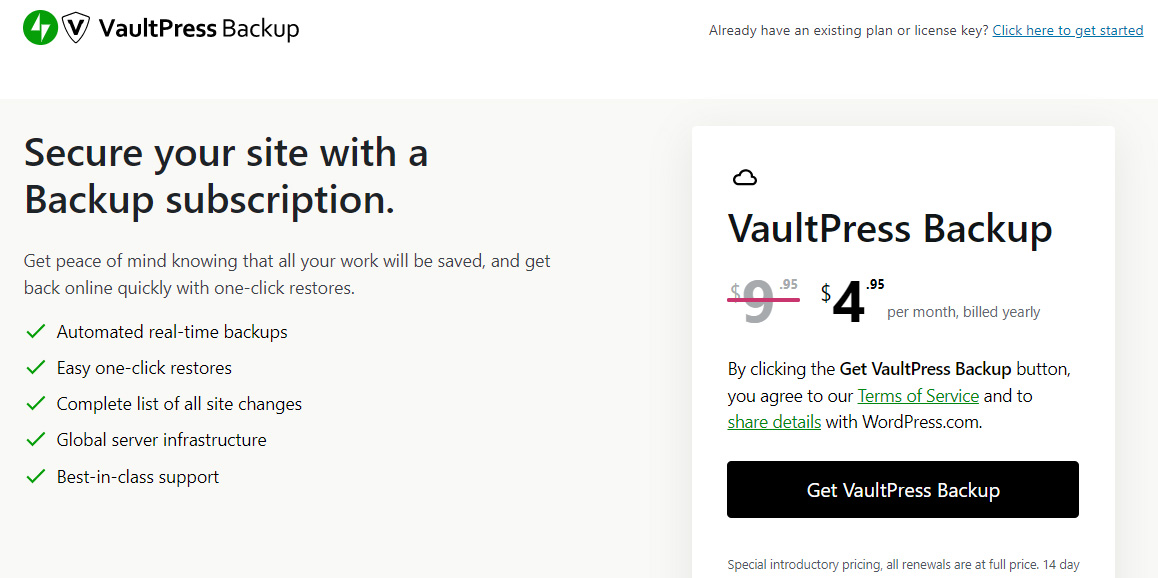
다음으로 플러그인을 활성화하려면 라이선스 키를 입력해야 합니다. 구독을 구매한 경우 받은 편지함으로 전송됩니다.
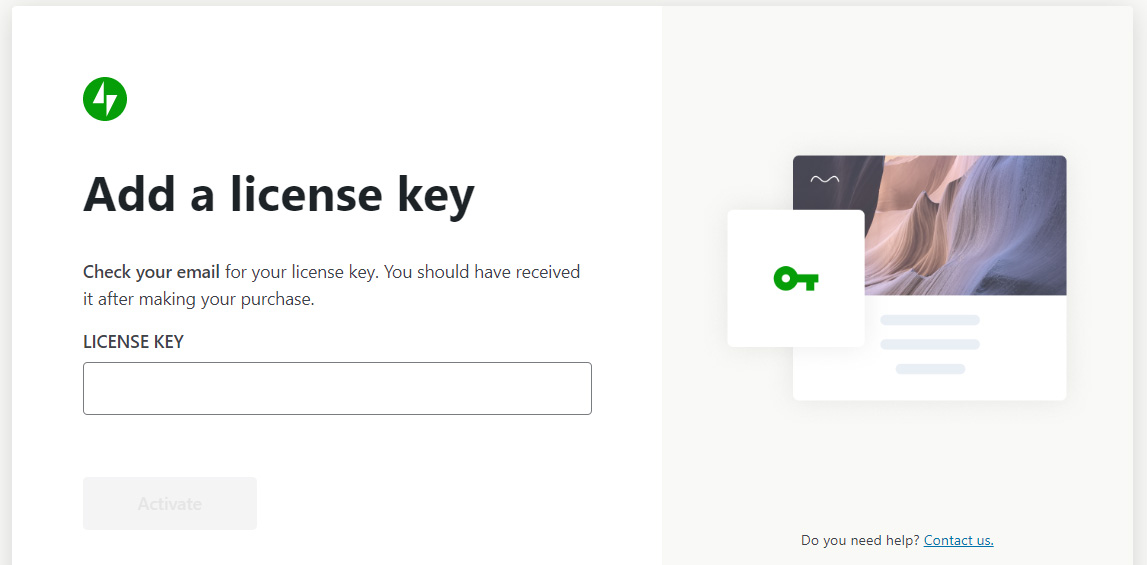
WordPress.com 계정에 VaultPress 백업을 연결해야 할 수도 있습니다. 안내에 따라 프로세스를 완료하기만 하면 됩니다.
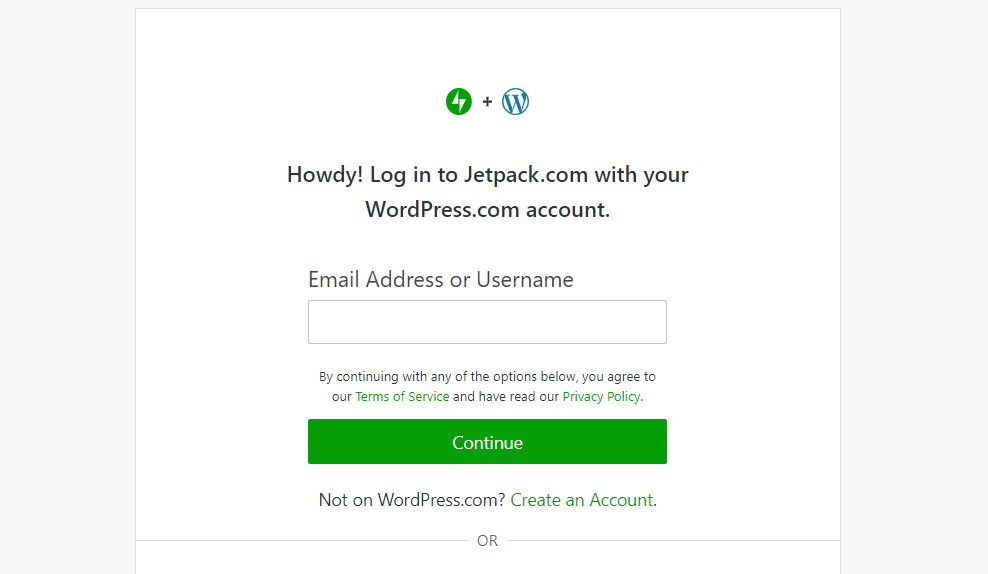
아직 WordPress.com 계정이 없다면 무료로 계정을 만들 수 있습니다.

플러그인을 설정하면 대시보드에서 Jetpack → VaultPress 백업 으로 이동하여 액세스할 수 있습니다. 보시다시피 플러그인은 사이트의 첫 번째 백업을 자동으로 수행합니다.
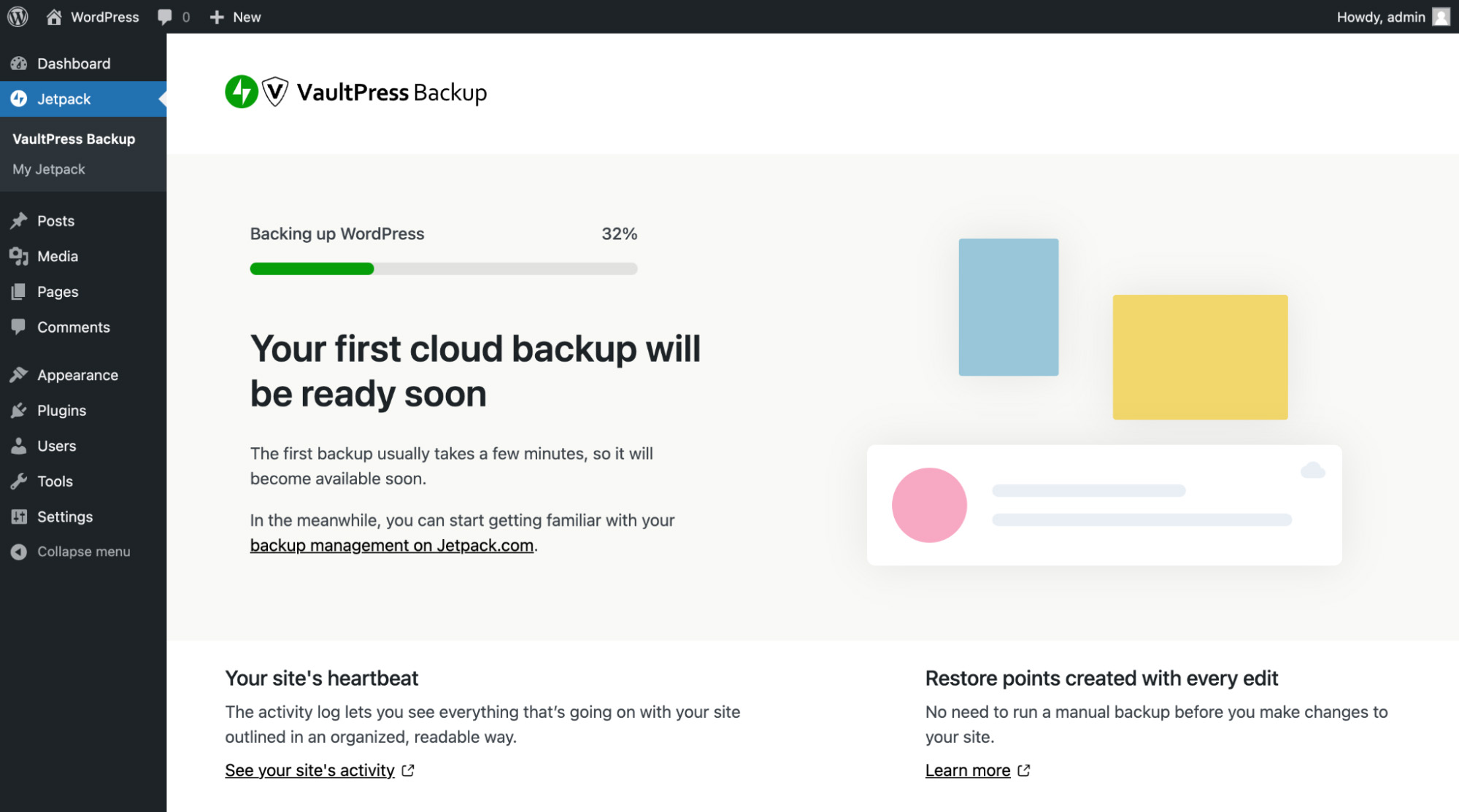
설정을 구성하거나 자동 백업을 활성화할 필요가 없습니다. Jetpack은 편집할 때마다 복원 지점을 자동으로 생성합니다.
WordPress 대시보드 내에서 최신 백업을 볼 수 있습니다.
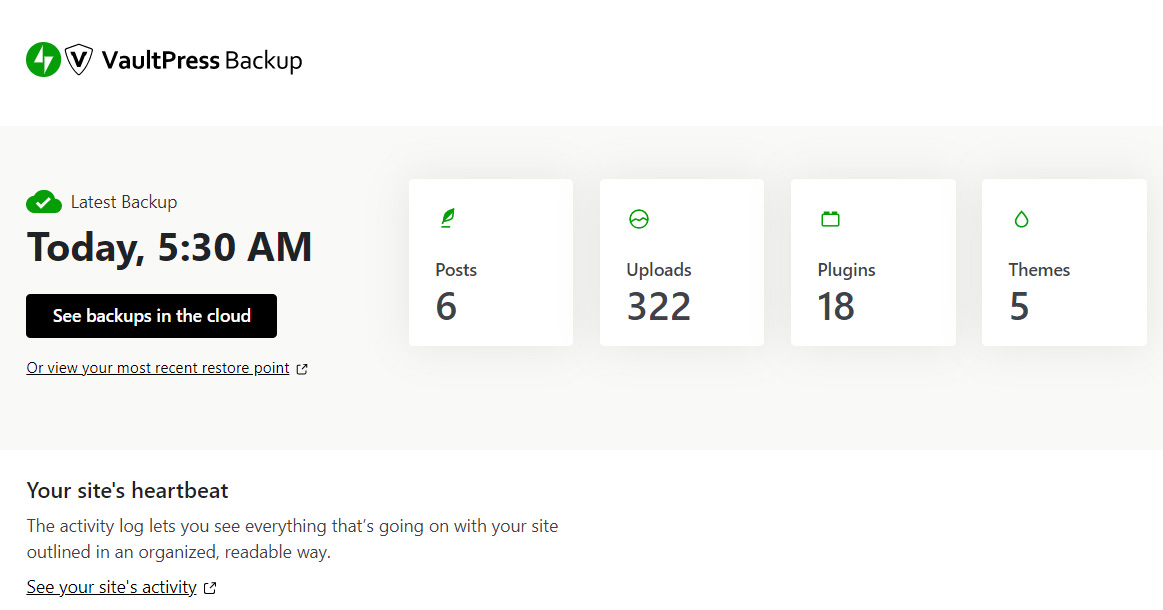
사이트 복사본에 액세스하려면 클라우드에서 백업 보기를 클릭하기만 하면 됩니다. 사이트에 대한 모든 변경 사항을 볼 수 있는 활동 로그를 받게 됩니다. 이는 블로그에 여러 사용자가 기여하는 경우 특히 유용할 수 있습니다.
자주 묻는 질문
우리가 본 것처럼 VaultPress 백업을 사용하면 클라우드에서 완전한 WordPress 백업을 매우 쉽게 만들 수 있지만 여전히 작동 방식이 궁금할 수 있습니다. 이 섹션에서는 최고의 WordPress 백업 플러그인에 대한 가장 일반적인 질문에 답하려고 노력할 것입니다.
Jetpack VaultPress 백업은 설치 및 구성이 용이합니까?
예, VaultPress 백업은 설정이 매우 쉽습니다. 도구가 포함된 Jetpack 플랜을 구매하기만 하면 됩니다.
정렬되면 사이트에 플러그인을 설치하고 활성화하기만 하면 첫 번째 백업이 생성됩니다. 그때부터 VaultPress 백업은 사이트를 업데이트할 때마다 자동으로 백업을 생성합니다. 여기에는 파일과 데이터베이스의 백업이 포함됩니다.
백업은 어떤 간격으로 수행됩니까?
VaultPress 백업을 사용하면 작업할 때마다 사이트 사본이 실시간으로 생성되므로 예약된 백업보다 훨씬 나은 솔루션입니다. 예를 들어, 오늘 새 게시물을 작성하거나 테마를 사용자 정의하면 플러그인이 즉시 백업을 만들어 변경 사항을 저장합니다.
이 시스템은 주간 또는 월간 백업보다 훨씬 더 효과적입니다. 해당 기간 내에 문제가 발생할 경우 하루 분량의 작업이 손실될 가능성에 대해 걱정할 필요가 없기 때문입니다.
실시간 백업 방법 덕분에 사이트의 모든 변경 사항이 안전한 위치에 저장되므로 안심할 수 있습니다.
VaultPress Backup은 안전한 백업 스토리지를 제공합니까?
VaultPress Backup은 전 세계 여러 서버에서 WordPress 사이트의 중복 복사본을 만듭니다. 이렇게 하면 한 서버에 장애가 발생해도 백업에 계속 액세스할 수 있습니다.
또한 호스팅 서버와 독립적으로 오프사이트 백업을 생성합니다. 즉, 서버에 부하가 없으며 사이트가 다운된 경우에도 콘텐츠에 계속 액세스할 수 있습니다.
백업이 암호화된다는 점도 주목할 가치가 있습니다. 이것은 악의적인 제3자가 귀하의 사이트를 가로채고 귀하의 콘텐츠를 조작하는 것을 더욱 어렵게 만듭니다.
백업을 복원하려면 어떻게 해야 합니까? 그렇게 하는 것이 쉬운가요?
예, VaultPress 백업을 사용하면 몇 번의 클릭만으로 사이트 사본을 복원할 수 있습니다.
먼저 Jetpack 계정에 로그인하고 활동 로그를 클릭합니다. 여기에서 필터를 사용하여 날짜 범위 또는 활동 유형별 로 백업을 검색할 수 있습니다.
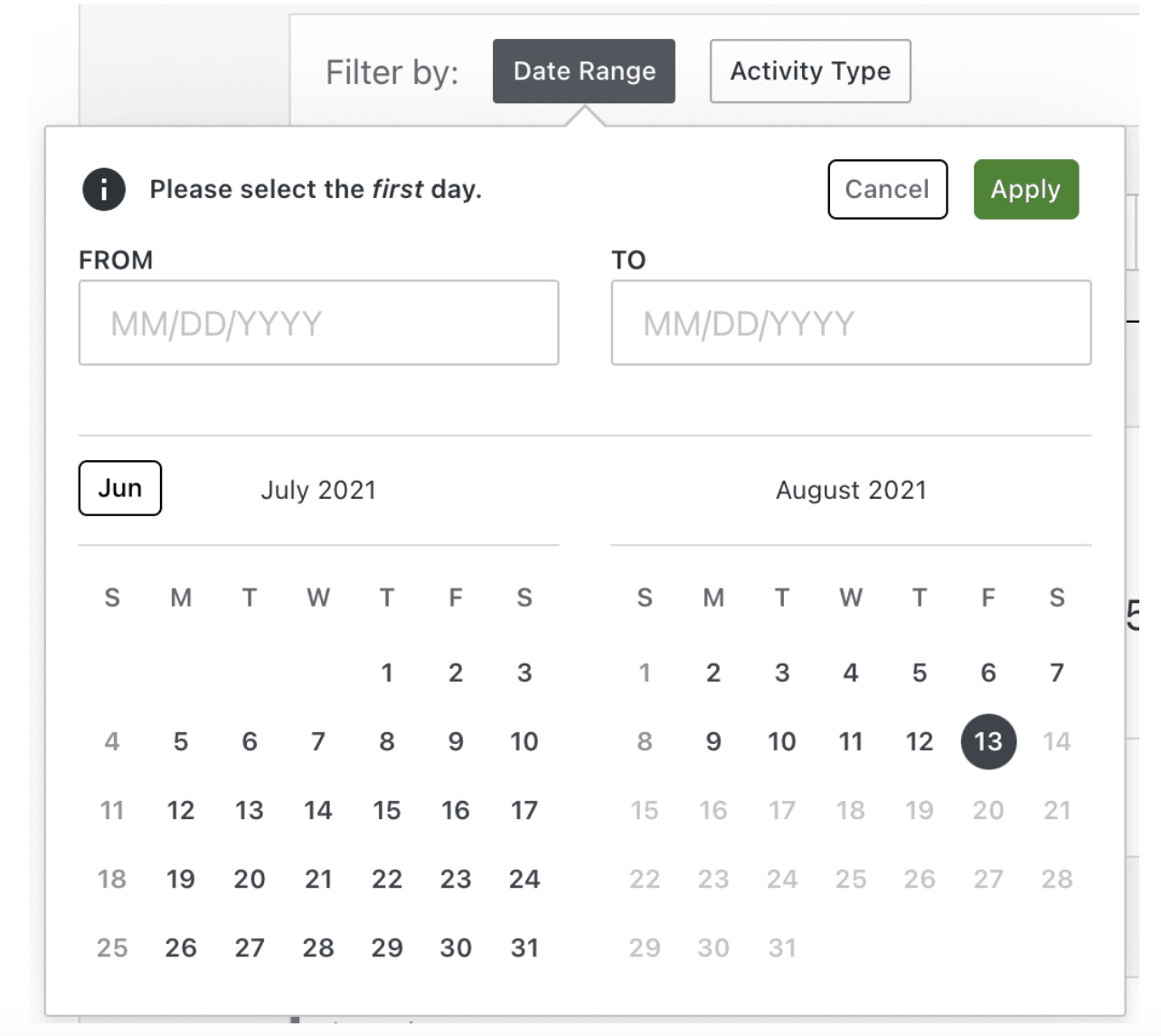
그런 다음 작업 버튼을 선택하고 이 시점으로 복원을 클릭하여 사이트 복원 대화 상자를 엽니다.
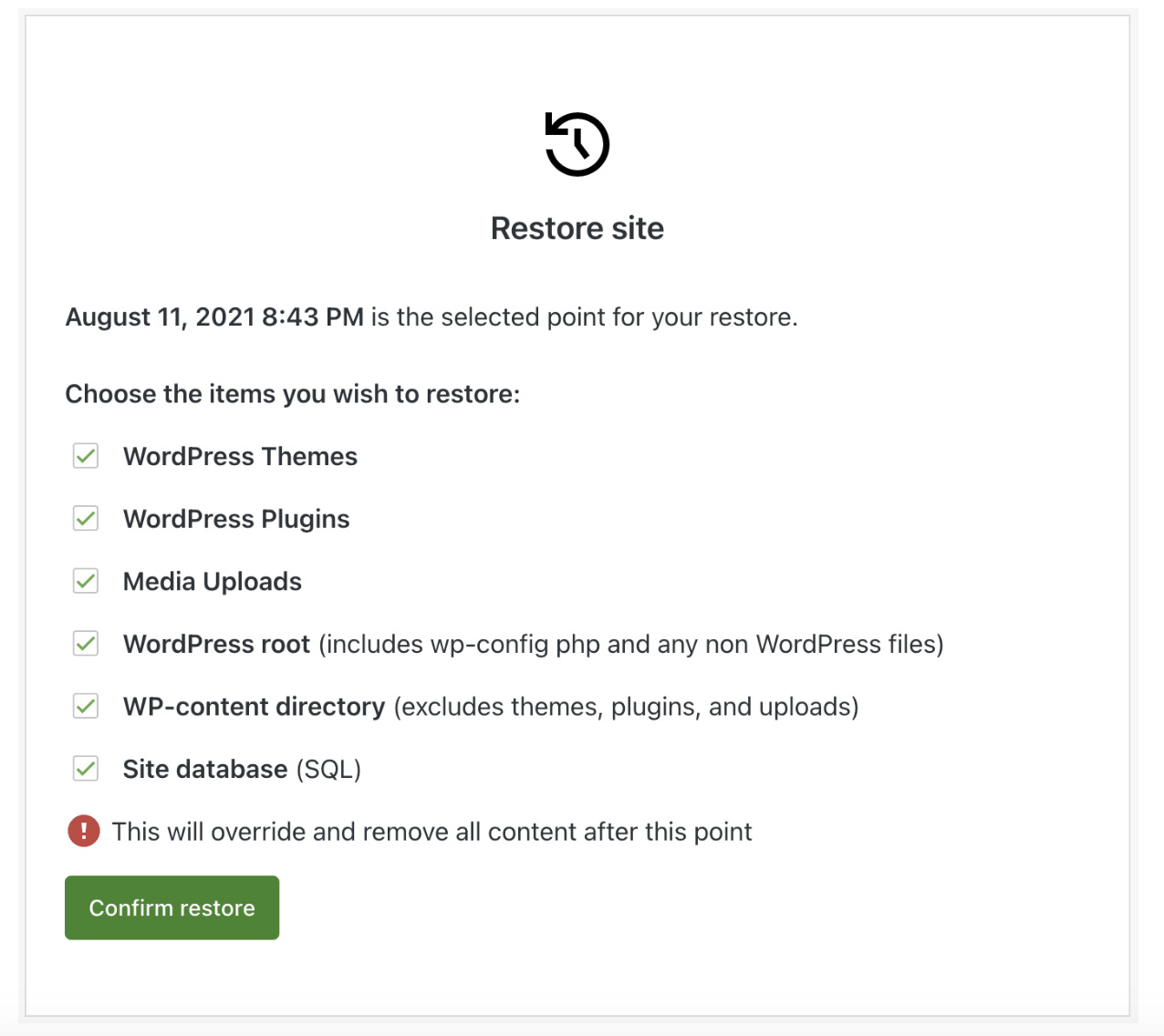
그런 다음 제공된 목록을 사용하여 플러그인 및 테마와 같이 복원하지 않으려는 항목을 선택 취소할 수 있습니다. 모든 항목을 복원하려면 모든 확인란을 선택한 상태로 두고 복원 확인 을 클릭하십시오.
그러면 Jetpack이 선택에 따라 사이트를 복원합니다. 프로세스가 완료되면 성공 메시지가 표시됩니다. 그게 다야!
WooCommerce 사이트가 있는 경우 VaultPress 백업을 사용하면 가장 최근 주문 및 제품을 잃지 않고 WordPress 사이트를 이전 상태로 복원할 수 있습니다. 사용자 정의 WooCommerce 테이블 백업을 생성할 수도 있습니다.
컴퓨터에 백업을 다운로드하는 옵션도 있습니다. 그런 다음 Google 드라이브와 같은 원하는 다른 저장 장치에 업로드할 수 있습니다.
VaultPress 백업으로 WordPress 백업을 쉽게 만드십시오.
백업을 수행하면 문제가 발생할 경우 복원할 사이트의 복사본을 항상 확보할 수 있습니다. 그러나 이러한 복사본을 서버나 로컬 장치에 저장하는 경우 사이버 공격이나 하드웨어 오작동 시 콘텐츠를 잃을 위험이 있습니다.
마음의 안정을 위해 백업을 오프사이트에 저장하는 것이 좋습니다. VaultPress 백업을 사용하면 실시간으로 클라우드 백업을 만들 수 있습니다. 플러그인은 콘텐츠를 수정할 때마다 자동으로 사이트 사본을 생성하고 매우 안전한 위치에 저장합니다.
백업 프로세스를 자동화할 준비가 되셨습니까? 오늘 VaultPress 백업을 시작하십시오!
